千寻位置对SR1和SR3都进行了更新升级,增加了惯导功能。那么更升级后的千寻SR1 Pro和SR3 Pro惯导RTK应该如何使用呢?下面就基础的按键、坐标设置、仪器连接设置等基础操作给大家做一个分享,如果需要购买千寻RTK或其他品牌RTK等测绘仪器或者存在技术方面的疑问,欢迎13618057239咨询了解。

一、主机按键灯
1、卫星灯:红灯闪烁表示正在搜索卫星,闪绿灯表示锁定卫星,闪烁的次数表示收到的卫星颗数;
2、信号灯:闪烁表示接收到基站差分数据,不闪烁表示没有接收到数据,请检查网络连接或千寻cors账号是否过期;
3、蓝牙灯:灯亮表示手薄与主机已经连接上,断开手薄连接后蓝牙灯熄灭;
4、电源灯:电量充足时绿灯长亮,当电量低于30%时绿灯闪烁,电量低于10%时红灯闪烁并报滴滴声。
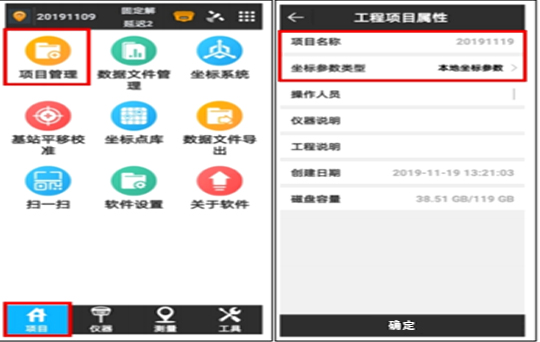
二、新建项目与坐标设置
1、点击【项目】-【项目管理】-【新建】,进入参数设置界面,项目名称根据实际项目输入,默认为当天日期,【坐标系统】选择【本地坐标参数】;
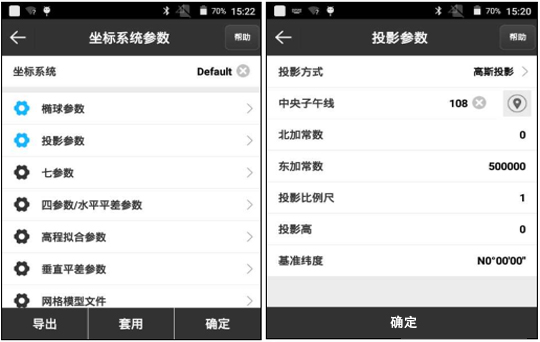
2、点击【确定】后进入【坐标系统】设置界面,点击【椭球参数】,在“椭球名称”中选择相应的坐标系统,54、80或者“CGS2000”坐标系统,确定;点击【投影参数】,设置当前区域的中央子午线,如已经连接好蓝牙可点击旁边的定位图标自动获取,确定后完成项目的新建。(坐标系统和中央子午线由设计单位来定,一般施工图纸上会有,坐标系默认为国家2000坐标)
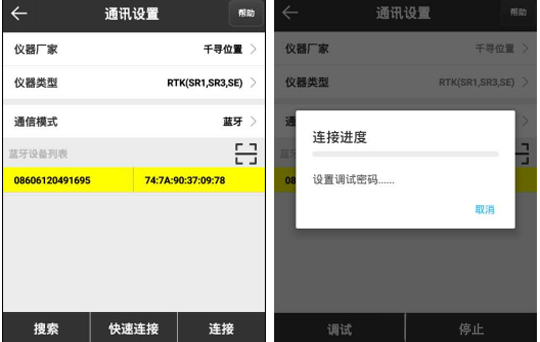
三、仪器连接
注:在设置仪器之前须将手薄与主机进行连接,可使用蓝牙连接或者WIFI
点击【仪器】--【通讯设置】进入连接管理界面,通信模式一般我们选择“蓝牙”,第一次连接时需要搜索一下蓝牙编号,然后选择需要连接的仪器,再点“连接”进行连接,如果弹出需要配对的对话框先时点“配对”再进行连接,连接成功后软件自动返回到主界面,RTK主机上的蓝牙灯会亮起蓝灯。
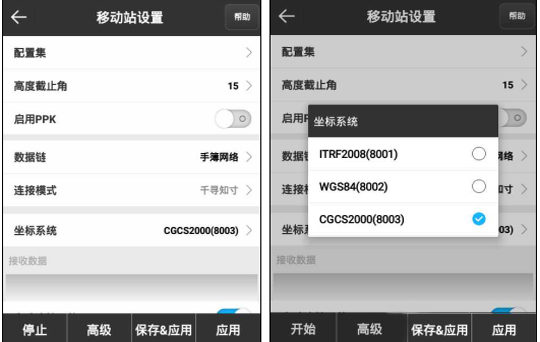
四、仪器设置
点击【移动站模式】,高度角15,【数据链】选择【手薄网络】,【连接模式】选择【千寻知寸,【坐标系统】根据需要选择,如果使用国家2000坐标请选择“CGC2000(8003)”,如果使用北京54、国家80坐标或者其它地方坐标请选择“WGS84(8002)”,点击【开始】,接收数据进度条开始跳动收发数据,点击【应用】完成设置。(如果无法设置时请先点击“停止”再开始设置)















 顶部
顶部


